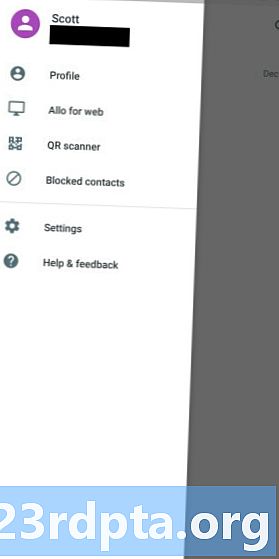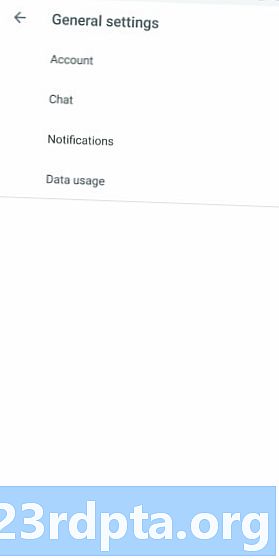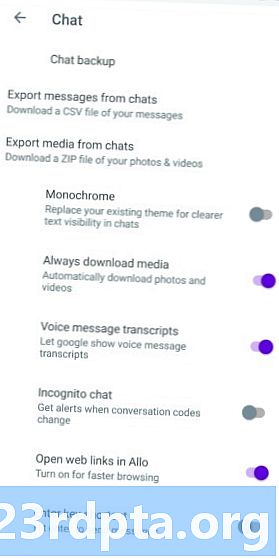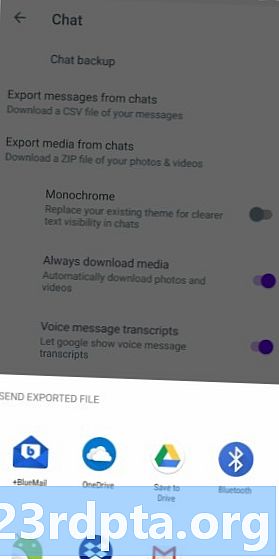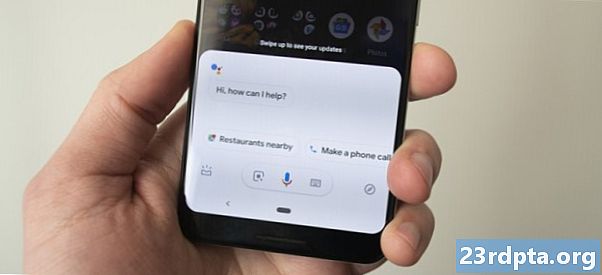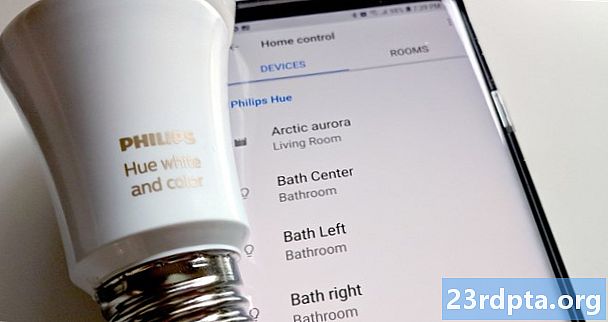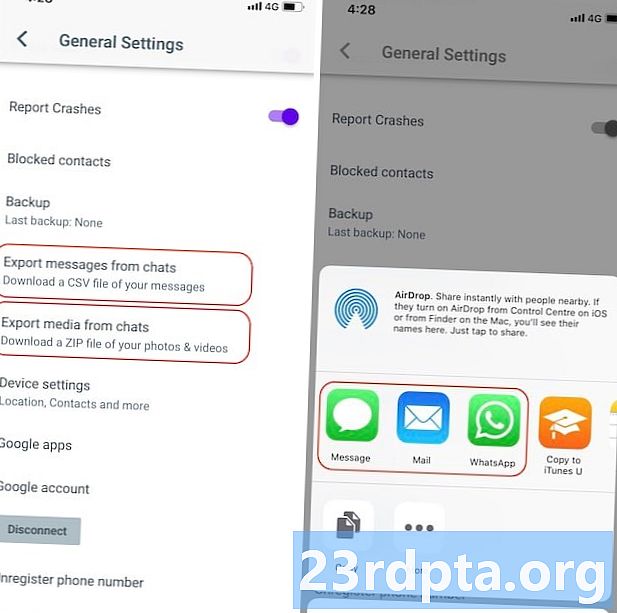
Innhold
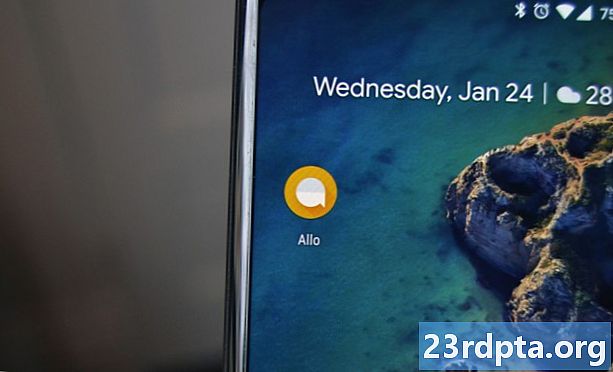
Oppdatering, 12. mars 2019 (01:13): Tiden er inne for at Allo tar farvel, da et banner på nettstedet avslørte at det stenger 12. mars (t / t: Android-politiet).
Banneret inneholder også en lenke, som viser brukerne hvordan de kan lagre chattehistorikken sin. Men det er verdt å merke seg at du trenger en Android-enhet for å lagre historikken din, siden du ikke kan gjøre dette via et skrivebord. Du kan sjekke ut hele guiden i den originale artikkelen nedenfor.
Originalartikkel, 10. desember 2018 (11:07): Google kunngjorde nylig at den kortvarige chatteappen Google Allo vil slutte å eksistere en gang i mars 2019. Hvis du bruker Allo, må du eksportere Google Allo chattehistorier og mediefiler før da, ellers mister du dem for alltid!
Guiden nedenfor viser deg hvordan du lagrer alle dataene dine fra Allo før avslutningen begynner. Når du har gjort det, vil du også finne en ny chat-app som kan brukes på Allo's sted. For det anbefaler vi å sjekke artikkelen vår, "10 beste messenger-apper og chat-apper for Android."
Følg med oss for å lære hvordan du eksporterer Google Allo chat- og mediefiler!
Eksporter Google Allo chat- og mediefiler
For denne prosessen trenger du Android-enheten din. Selv om Google Allo har et webgrensesnitt, kan du ikke eksportere Google Allo-data fra en PC, bærbar PC, nettbrett, etc. Du må bruke Android-smarttelefonen.
Vær også oppmerksom på at du må ta sikkerhetskopi av dine chats og medier hver for seg; det er ingen måte å sikkerhetskopiere begge deler på samtidig.
Følg instruksjonene nedenfor for å eksportere Google All chat- og mediefiler:
- Forsikre deg om at du er på den nyeste versjonen av Allo på smarttelefonen ved å besøke siden i Google Play Store.
- Åpne Allo og trykk på menylikonet med tre linjer øverst til venstre.
- Trykk på innstillinger.
- TapChat.
- Velg et alternativ øverst på chatsiden:
- Eksporter s fra chats: Dette inkluderer bare tekst, ikke bilder eller videoer.
- Eksporter lagrede medier fra chatter: Dette inkluderer bilder, videoer og andre filer.
- Allo vil spørre deg hvor du vil lagre filene dine eller hvordan du vil dele dem med en app. Velg et sted / tjeneste du vil huske og kunne få tilgang til senere.
- Når du har lastet ned chattefilen, gjenta trinn 1 - 6 for mediefilen (eller omvendt).
Etter at du har eksportert disse filene, vil du ha en .CSV-fil av samtalene dine og en .ZIP-fil for media. Du kan overføre disse filene til en datamaskin som lar deg enkelt åpne dem, lese dem, organisere dem osv.
Det er en begrensning i denne prosessen du bør være klar over: denne viljenikke sikkerhetskopiere inkognito s. Dessverre er det ingen måte å gjøre dette på.
Vær også oppmerksom på at når Allo slutter å fungere, vil alle nettprat- og mediehistoriene dine bli slettet fra Googles servere. Sikkerhetskopiering gjennom denne prosessen vil være den eneste måten å redde dem på riktig måte!
Hvis du har noen problemer med denne prosessen, gi oss beskjed i kommentarene, og noen vil helt sikkert hjelpe deg.